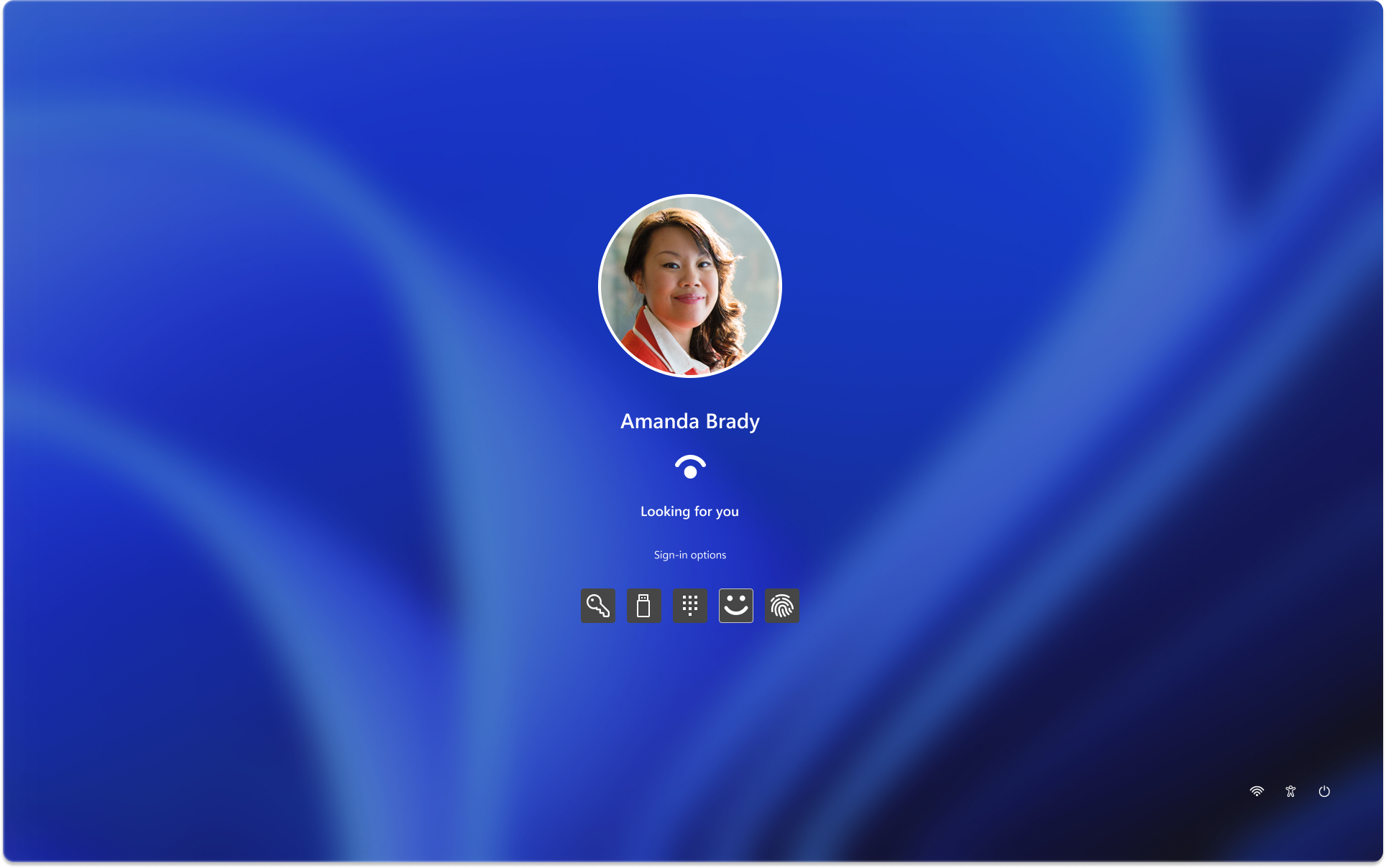Configurați Windows Hello
Windows Hello este un mod mai personal și mai sigur de a vă conecta la dispozitivul dvs. Windows. În loc să utilizați o parolă, cu Windows Hello, vă puteți conecta utilizând recunoașterea facială, amprenta sau un cod PIN.
Aceste opțiuni vă ajută să vă conectați mai ușor și mai sigur la PC, deoarece codul PIN este asociat doar cu un singur dispozitiv și i se face backup pentru recuperare cu contul Microsoft.
Puteți utiliza aplicația Setări pentru a configura și a gestiona Windows Hello.
-
În aplicația Setări de pe dispozitivul Windows, selectați Conturi > Opțiuni de conectare sau utilizați următoarea comandă rapidă:
-
Sub Modalități de conectare , aveți trei opțiuni pentru a vă conecta cu Windows Hello:
-
Selectați Recunoaștere facială (Windows Hello) pentru a configura conectarea cu recunoaștere facială cu camera cu infraroșu a PC-ului sau cu o cameră externă cu infraroșu
-
Selectați Recunoașterea amprentelor (Windows Hello) pentru a configura conectarea cu un cititor de amprente digitale
-
Selectați PIN (Windows Hello) pentru a configura conectarea cu un cod PIN
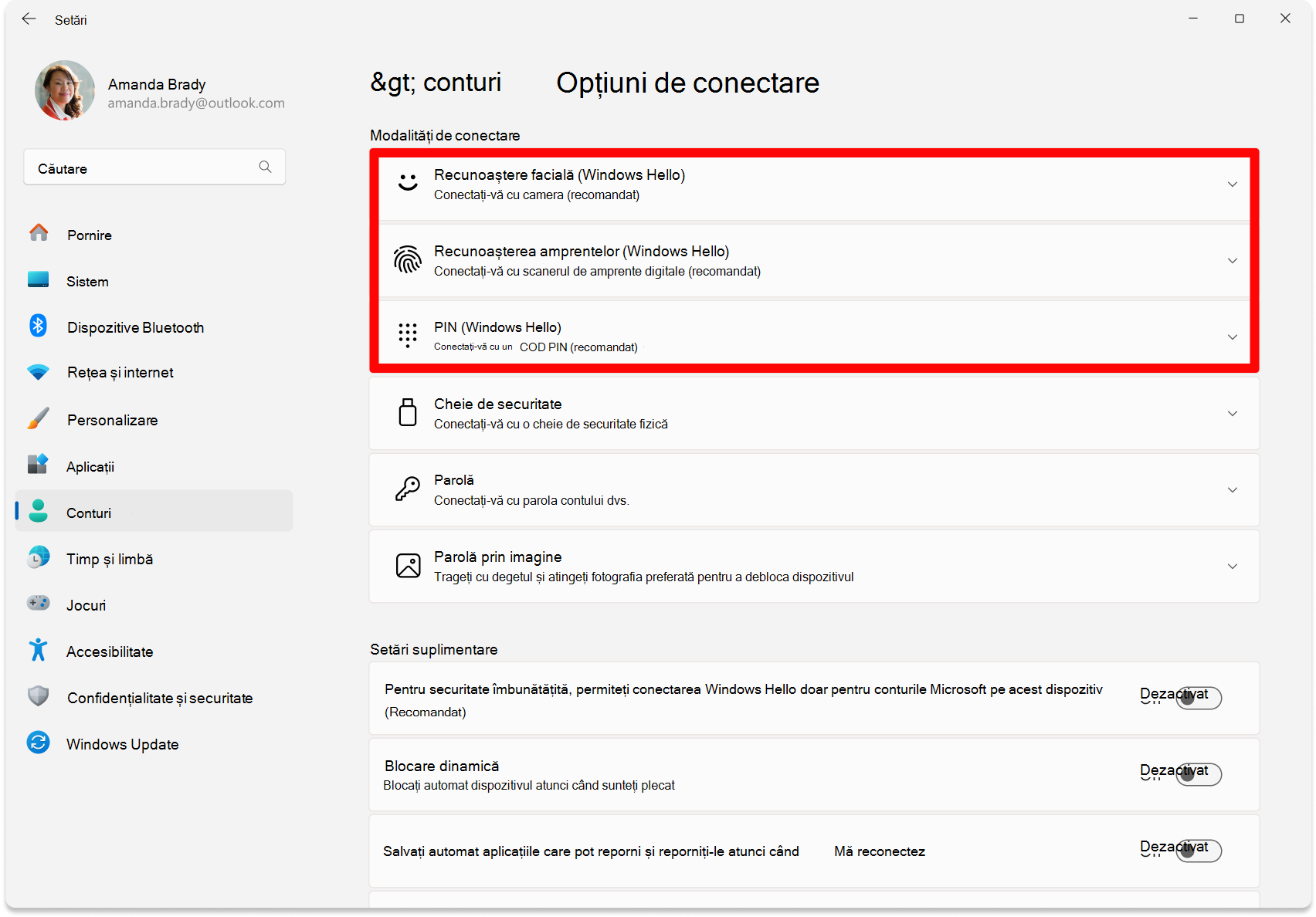
Important: Conectarea cu fața necesită o cameră compatibilă cu Hello. Conectarea cu amprenta necesită ca dispozitivul dvs. să aibă un cititor de amprente digitale.
Dacă dispozitivul dvs. nu a fost livrat cu unul dintre acestea, puteți cumpăra unul care poate fi conectat la dispozitivul dvs. prin USB de la un număr de comercianți populari. -
-
Alegeți o opțiune și selectați Configurare
-
Urmați instrucțiunile pentru a finaliza configurarea Windows Hello
Experiență de conectare
Data viitoare când vă conectați la dispozitiv, puteți utiliza recunoașterea facială, identificarea amprentelor sau codul PIN în locul parolei.